Kako igrati Sega igre na Linuxu koristeći Gens emulator
Sega Genesis, ili Mega Drive, predstavlja staru, ali veoma popularnu konzolu sa pregršt sjajnih igara. Međutim, osim ako nemate adekvatan CRT televizor, možda nećete moći da uživate u klasičnim naslovima na pravi način. Srećom, zahvaljujući emulacionoj tehnologiji, sada je jednostavnije nego ikada igrati Sega igre na standardnim laptopovima i desktop računarima.
UPOZORENJE: Skrolujte naniže da biste pogledali video tutorijal na kraju ovog članka.
Kada je reč o emulaciji Sega Genesis konzole, Gens emulator se izdvaja kao najbolji izbor. On nudi podršku za raznolike grafičke opcije, podešavanja lokalizacije, pa čak i opcije koje omogućavaju korisniku da unapredi vizuelni doživljaj igara. U nastavku sledi uputstvo kako ga instalirati.
Napomena: Mi ni na koji način ne podstičemo niti odobravamo ilegalno preuzimanje ili distribuciju ROM datoteka za Gens. Ako želite da igrate Sega Genesis igre pomoću Gens emulatora, koristite sopstvene ROM fajlove igara koje ste legalno sačuvali na svom računaru.
Gens emulator je sposoban da pokreće igre sa Sega Genesis, Sega CD, i 32X platformi.
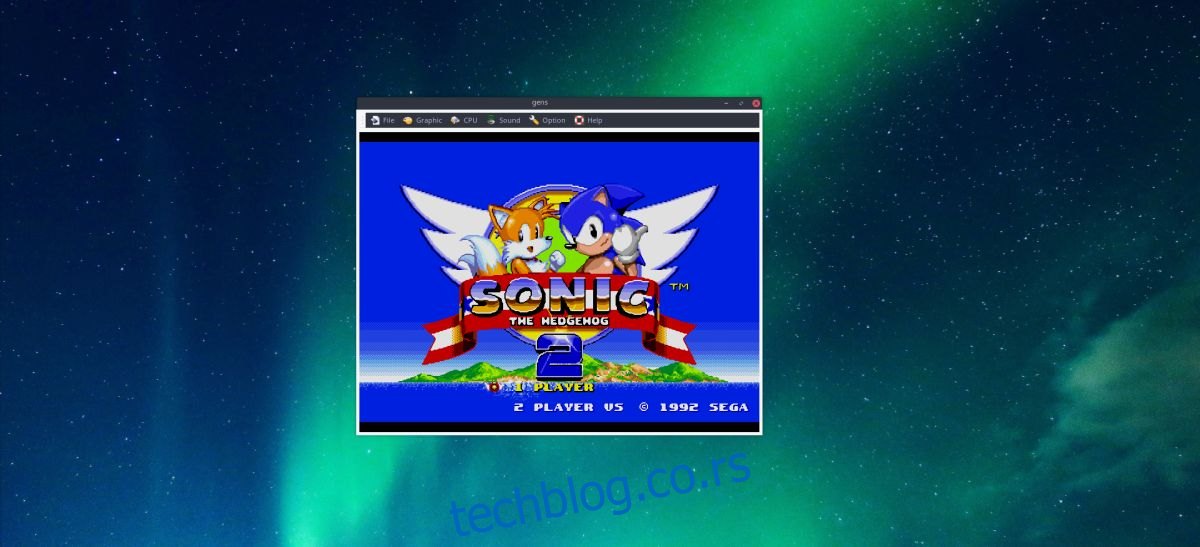
Instalacija na različitim Linux distribucijama
Ubuntu
Gens emulator nije deo zvaničnih Ubuntu repozitorijuma i Canonical ga ne podržava zvanično. Ipak, instalacija i korišćenje ovog alata je i dalje moguće. Da biste ga preuzeli, prvo posetite UbuntuUpdates.org i preuzmite najnoviji DEB paket. Zatim, otvorite terminal i koristite naredbu cd da uđete u direktorijum ~/Downloads.
cd ~/Downloads
Instalirajte Gens koristeći dpkg alat:
sudo dpkg -i gens_*.deb
Ako dođe do greške prilikom instalacije, ili terminal prijavi probleme sa zavisnostima, ovaj problem se može lako rešiti. Jednostavno pokrenite komandu apt install -f.
sudo apt install -f
Debian
Trenutno ne postoji zvanično podržan paket za Gens emulator koji se distribuira za Debian. Međutim, Ubuntu i Debian su veoma slični, tako da korisnici mogu pokušati da prate uputstva za Ubuntu. Alternativno, ako ovaj metod ne radi, možete kompajlirati program iz izvornog koda.
Arch Linux
sudo pacman -S gens
Fedora
Korisnici Fedora-e mogu da koriste Gens emulator nakon što aktiviraju RPM Fusion repozitorijum za neslobodni softver. Da biste ga dobili, prvo instalirajte RPM Fusion paket:
sudo dnf install https://download1.rpmfusion.org/nonfree/fedora/rpmfusion-nonfree-release-27.noarch.rpm -y
Zatim koristite dnf alat za instalaciju Gens emulatora:
sudo dnf install gens
OpenSUSE
Preuzmite Gens Sega Genesis emulator za OpenSUSE sa zvanične stranice OpenSUSE softvera. Potražite vašu verziju SUSE-a i kliknite na dugme za instalaciju.
Druge Linux distribucije
Gens je jedan od retkih Sega emulatora dostupnih na Linux platformi. Nažalost, softver nije široko prihvaćen od strane većine velikih distribucija. Zbog toga, možda ćete morati da kompajlirate alat iz izvornog koda. Preuzmite najnoviju verziju koda ovde.
Konfigurisanje Gens emulatora
Gens je jedan od retkih emulatora koji ne zahteva posebnu BIOS datoteku za pokretanje. Sve što je potrebno je da učitate digitalnu kopiju igre, kliknete na „File“ u meniju i izaberete opciju „Open ROM“. Pronađite igru u fajl menadžeru i odaberite je. Igra će se učitati odmah nakon toga.
U bilo kom trenutku možete izaći iz igre korišćenjem kombinacije tastera Ctrl + C.
Podešavanje grafike
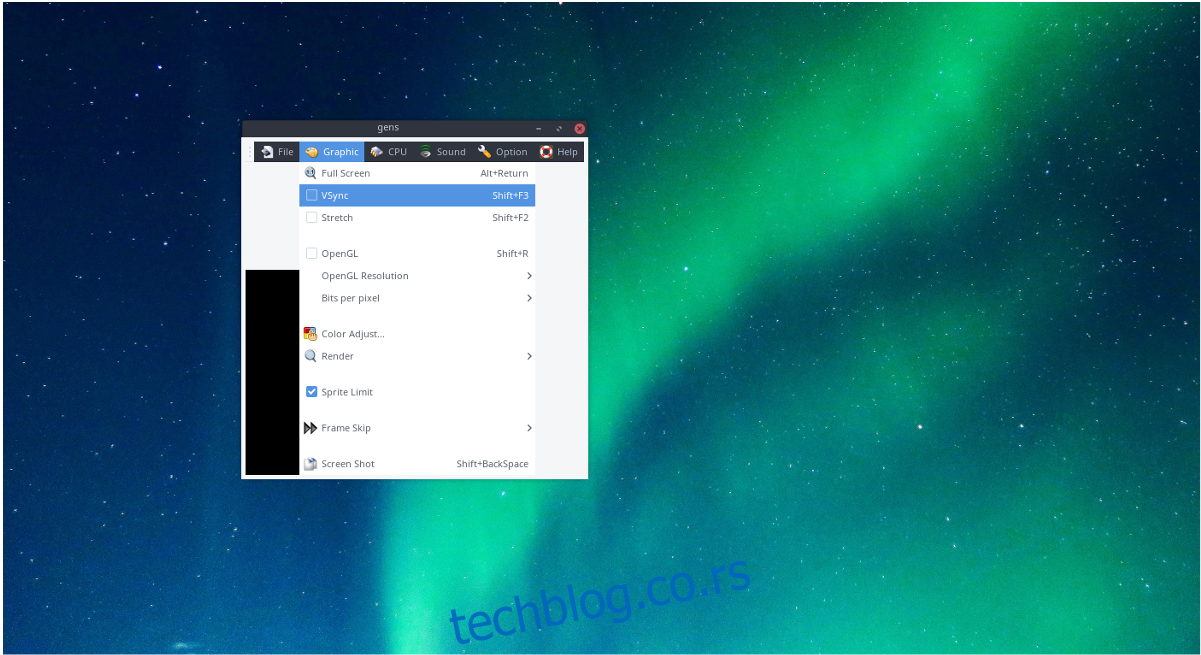
Podrazumevana podešavanja Gens emulatora rade u većini slučajeva dobro. Ipak, mogu se pojaviti određene grafičke greške. Da biste optimizovali grafiku, pronađite „Graphics“ u glavnom meniju i izaberite ga. Ovde možete uključiti opcije kao što su „Vsync“, „stretch“, OpenGL rezolucije, pa čak i gustinu piksela.
Eksperimentišite sa podešavanjima u meniju „Graphics“ kako biste pronašli kombinaciju koja najbolje odgovara vašem računaru i grafičkoj kartici. Ne postoji univerzalno rešenje, zato probajte različite kombinacije.
Napomena: Uključivanje opcije „Vsync“ obično rešava većinu problema sa cepanjem slike.
Čuvanje i učitavanje
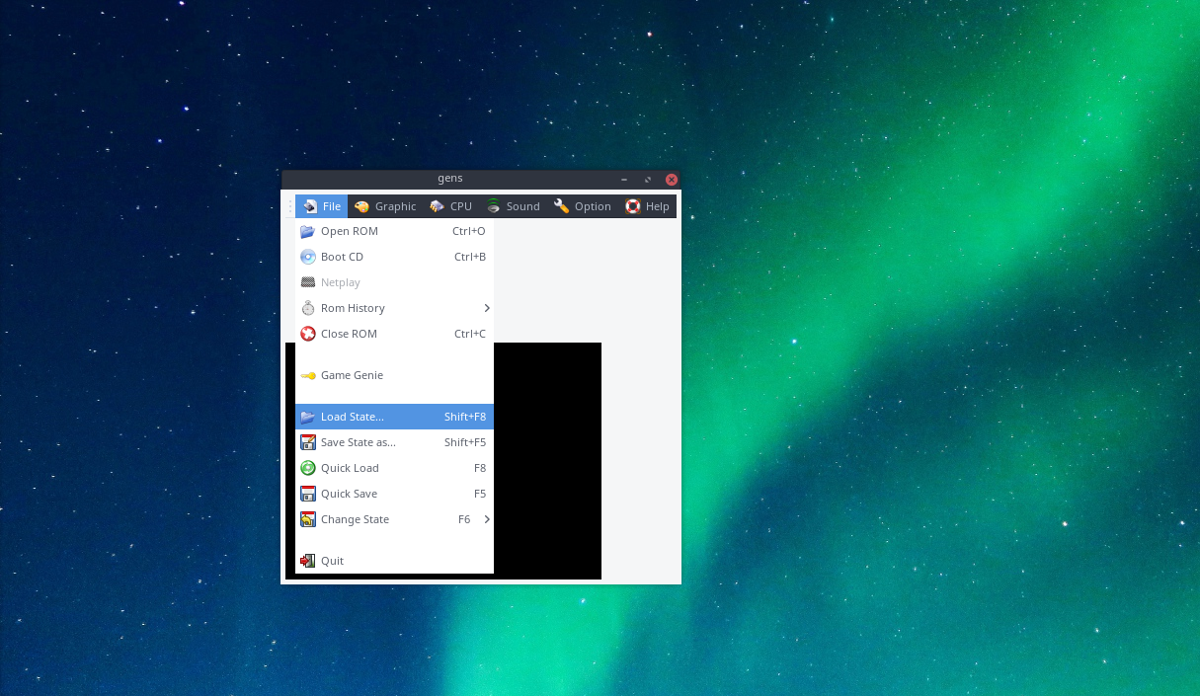
Čuvanje i učitavanje igara pomoću Gens emulatora je vrlo jednostavno i moguće bez otvaranja menija. Za brzo čuvanje, pritisnite Shift + F5 na tastaturi, a za brzo učitavanje pritisnite Shift + F8. Osim toga, Gens emulator ima opcije za brzo čuvanje i učitavanje na tasterima F5 i F8.
Konfigurisanje kontrolera
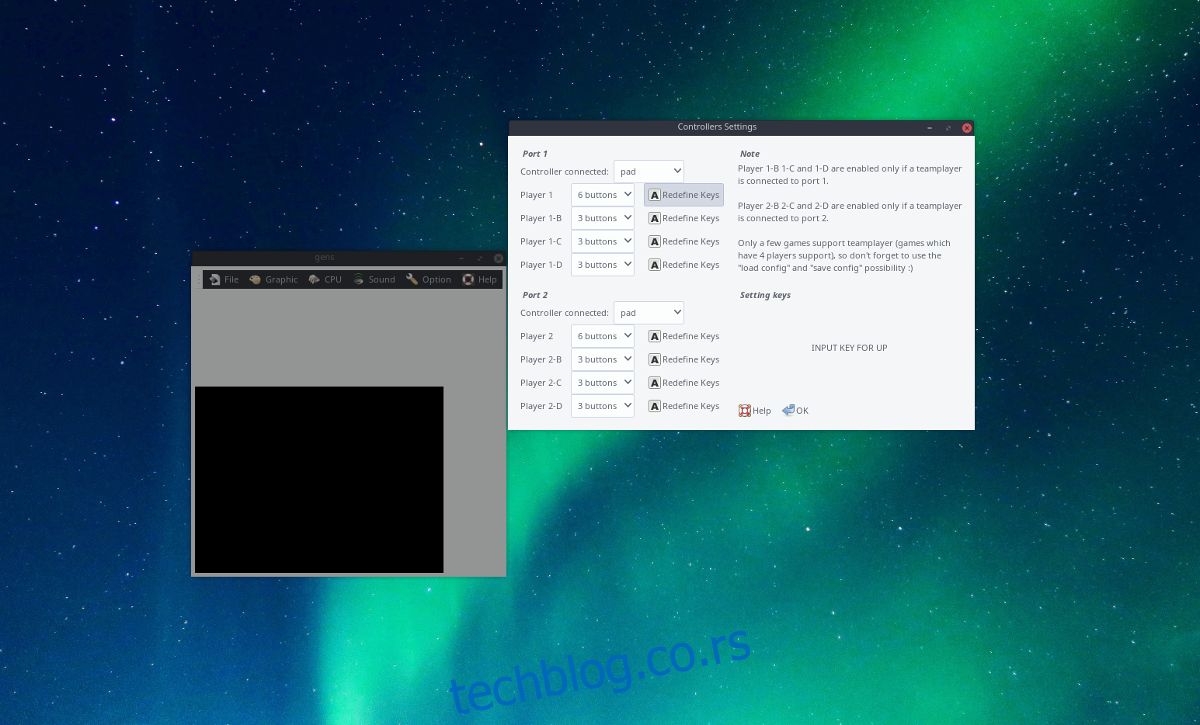
Da biste podesili gamepad, idite na gornju traku menija i izaberite „Option“. U ovom meniju pronađite „Joypads“ i kliknite na njega. Povežite gamepad(e) koji želite da koristite, a zatim kliknite na dugme „Redefine keys“ pored igrača za kog želite da podesite kontroler. Emulator će tražiti od vas da pritisnete dugmad na kontroleru kako bi se mapirali tasteri. Kada završite, kliknite na „OK“.